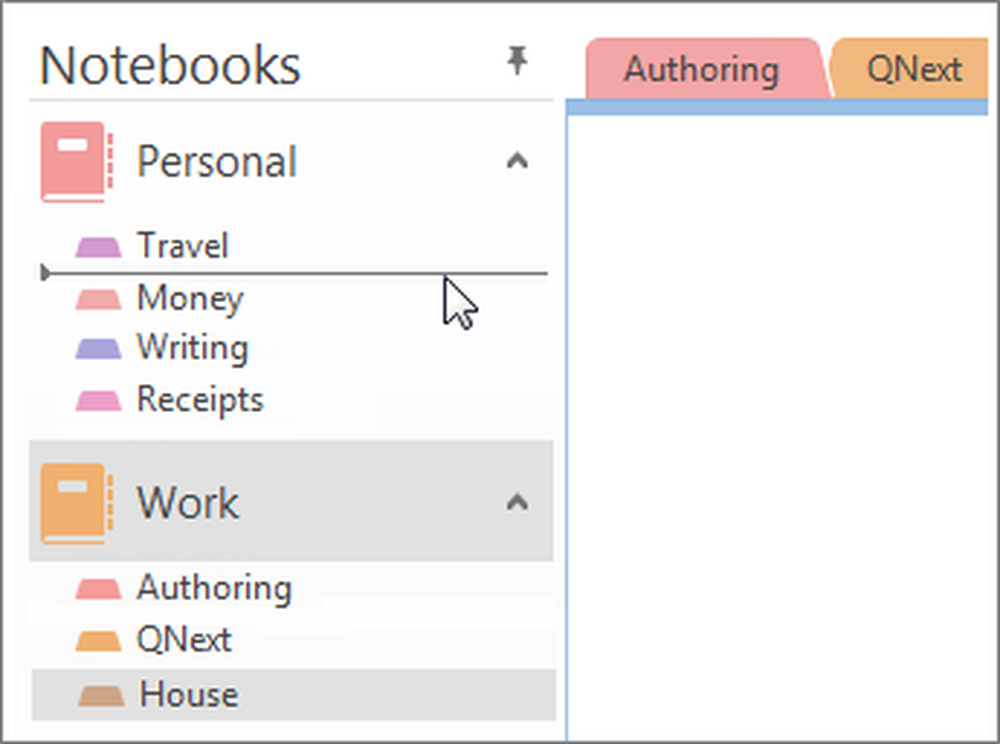Så här fördröjer du uppdateringen av Windows 10 oktober 2018 Version 1809

Om du inte ändrar inställningarna kommer ditt Windows 10-system att få uppdateringen automatiskt. Så här håller du bort uppdateringen tills du är säker på att den är stabil och är redo att installera den.
Fördröj Windows 10 Version 1809
För att fördröja funktionen uppdatering i upp till ett helt år, gå till Inställningar> Uppdatering och säkerhet> Windows Update och klicka Avancerade alternativ.
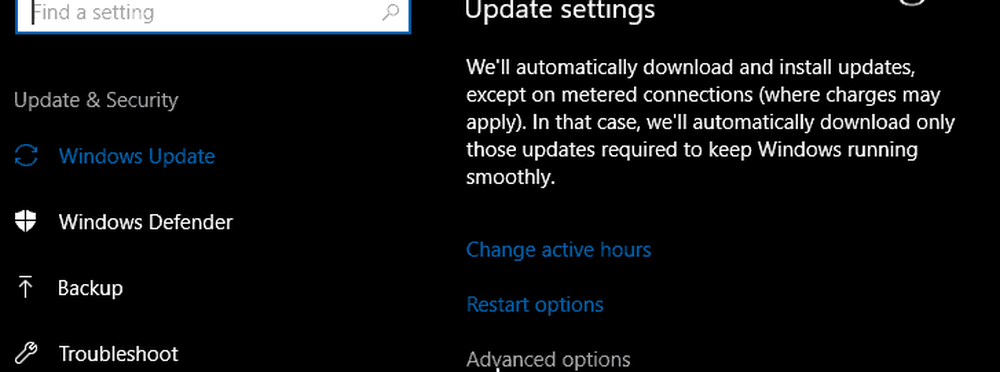
På följande skärm väljer du antalet dagar du vill fördröja a under "Välj när uppdateringar är installerade" funktion uppdatering. Vanligtvis väljer jag 90 dagar, men du kan gå hela vägen upp till en hel 365 dagar. Tänk på att om du vill uppdatera tidigare än den tid du väljer, kan du gå in och ändra den. Kom ihåg att du fortfarande vill få säkerhetsfläckar, så fortsätt kvalitetsuppdatering värde vid noll.
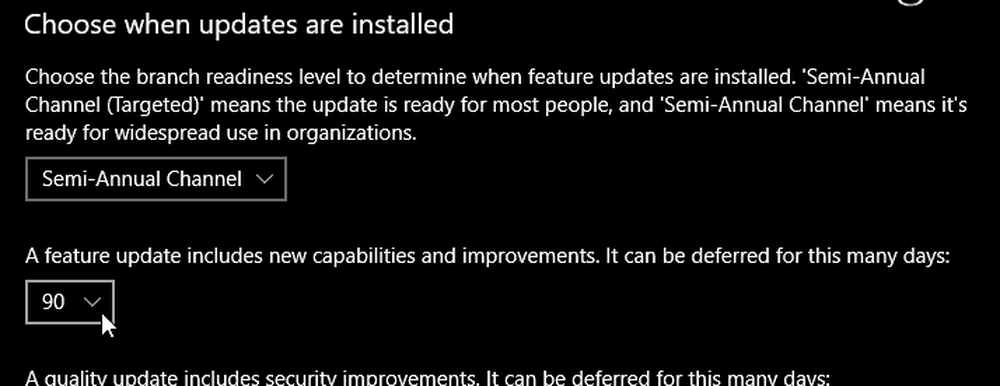
Pausuppdateringar
Precis under inställningarna ovan ser du alternativet att pausa uppdateringar. Om du aktiverar detta pausar du kvalitets- och funktionuppdateringar i upp till 35 dagar.
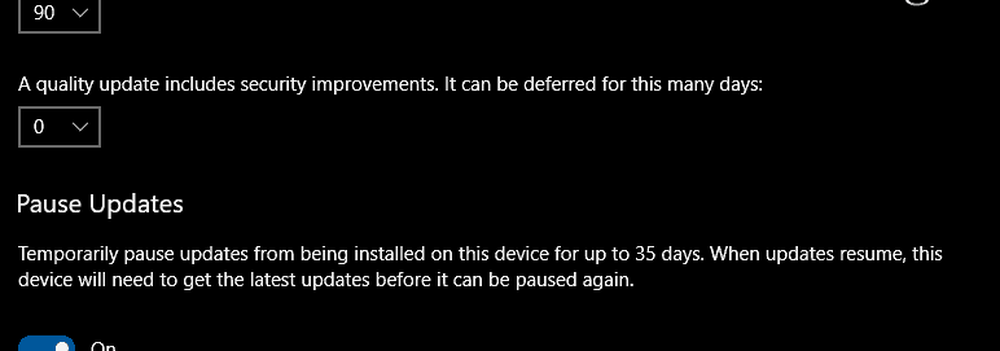
Utsätt uppdateringen
Om uppdateringen redan har laddats ner i bakgrunden innan du gjort några ändringar, kan du fortfarande skjuta upp den i upp till en vecka. Bege sig till Inställningar> Uppdatering och säkerhet> Windows Update och klicka på Starta om alternativen länk. Ange sedan den tid och det datum du vill att uppdateringen ska ske - upp till sju dagar.
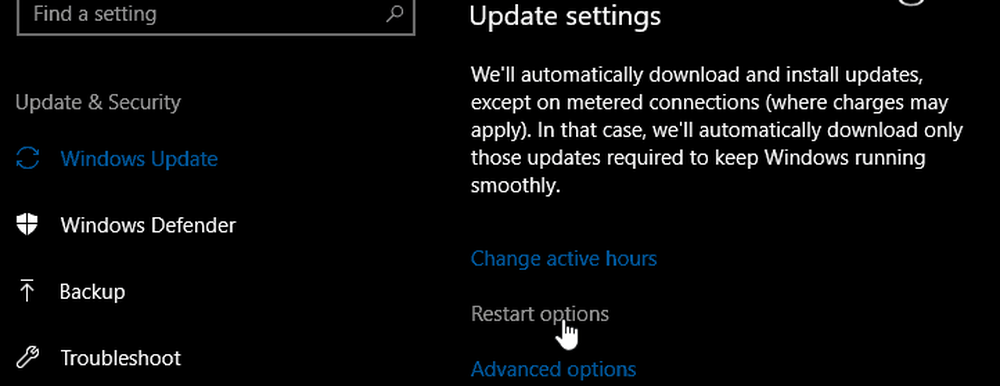
Blockera funktionuppdateringen
Att helt enkelt fördröja uppdateringen är idealisk, men hemversionen av Windows 10 är inte lika liberal när det gäller att fördröja uppdateringar. Vad du kan göra är att blockera uppdateringen med hjälp av Metered Connection-inställningar. För att göra det, gå till Inställningar> Nätverk och Internet> Wi-Fi (eller Ethernet på ett skrivbord) och vrid "Metered connection" på.
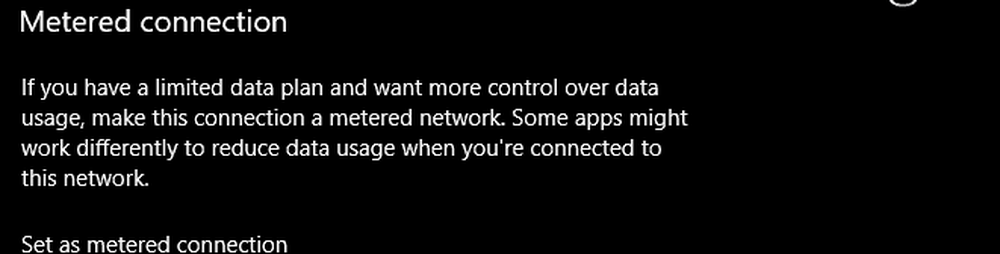
Det är speciellt viktigt att komma ihåg att det här kommer att blockera alla kvalitetsuppdateringar, men prioritetsuppdateringar som löser stora säkerhetsproblem kommer fortfarande att komma in. Dessutom kan du också hämta och installera uppdateringar manuellt. Ändå vill du använda detta alternativ rättsligt. För mer om att använda en mätad anslutning, läs vår artikel om hur du begränsar användningen av Windows 10 över en uppmätt anslutning.
Kan du låta ditt system uppdateras när det är tillgängligt direkt eller planerar du att försena det ett tag genom att använda något av ovanstående alternativ?